Как в вотсапе писать зачеркнутым текстом: Зачеркнутый текст в WhatsApp (Ватсап) мессенджере
Зачеркнутый текст в WhatsApp (Ватсап) мессенджере
Разнообразить стиль общения в мессенджере можно при помощи такой опции как зачеркнутый текст в WhatsApp. Если вам еще не известно, каким образом можно изменить шрифт, тогда наш материал может быть использован как удобная и понятная инструкция.
Зачеркнутый текст в WhatsApp

Ключевой особенностью Ватсапа является отсутствие встроенной функции заданного редактирования стиля шрифта. Тем не менее клавиатура мессенджера позволяет применять специальные символы для трансформации букв.
При помощи такого свойство можно:
- Менять стилистику всего сообщения;
- Выделять отдельные части месседжа;
- Отмечать некоторые слова.
В Ватсапе текстовые посты можно трансформировать в жирный, курсивный и зачёркнутый формат.
Примечание! Подход к изменению стиля написания идентичен для всех выбранных языков.
Зачёркнутый
Перечеркнуть в сообщении можно и весь пост, и отдельное слово. Такое преображение возможно с использованием символа « ̴» (тильда). Печатать его необходимо до и после слов, требующих трансформации. Текст в наборе будет выглядеть так: ̴Спокойствие, только спокойствие! ̴. А получатели увидят пост уже в таком варианте: Спокойствие, только спокойствие!
Как делать зачеркнутый текст в Ватсапе пошагово:
- Войти в чат, где будет создаваться пост.
- Откроется экранная клавиатура с набором.
- Выбрать язык ввода.
- Найти и поставить значок: выбрать набор чисел и символов, перейти на второй страничку и нажать на клавишу тильды.
- Продолжить набирать месседж или его часть.
- Поставить завершающую тильду.
- Отправить пост.

Важно! При наборе сообщения не ставьте пробелы между значками и словами, иначе трансформация не сработает.
Курсивный
Для наклонного стиля необходимо использовать символ «нижний пробел» «_». Процедура набора фраз будет идентичной вышеописанному алгоритму для зачёркнутого варианта. Итак, схема печатания будет иметь такой вид: _Спокойствие, только спокойствие!_ Для получателей поста вид будет совершенно другим: Спокойствие, только спокойствие!

Жирный
Буквы трансформируются в объёмные при помощи значка *. Им выделяют ту часть текста или фразы, к которой хотят привлечь внимание. Как написать такой символ и где его найти? Звёздочка находится на первой символьно-цифровой странице в редакторе. Структура написания сообщения сходна с предыдущими: символ ставится в начале и конце поста, подлежащей изменению. Отделять звёздочки пробелом не нужно.

Примечание! Есть еще одна интересная опция – шрифт разработчика. Для его создания используется значок обратной одинарной кавычки (вторая страничка на цифровой клавиатуре).
В завершение отметим, что в данном софте возможно изменить и размер букв.
Задать его размер можно через меню настроек Ватсап:
- Перейти в Вацап.
- Открыть раздел настройки.
- Зайти в подраздел «Чаты».
- Внести изменения в строке «Шрифты».

Ваши друзья ещё не знают, как сделать зачеркнутый текст в WhatsApp? Пусть воспользуются нашими инструкциями, и они смогут быстро постить интересные сообщения.
Как сделать зачеркнутый текст в ВатсАпе
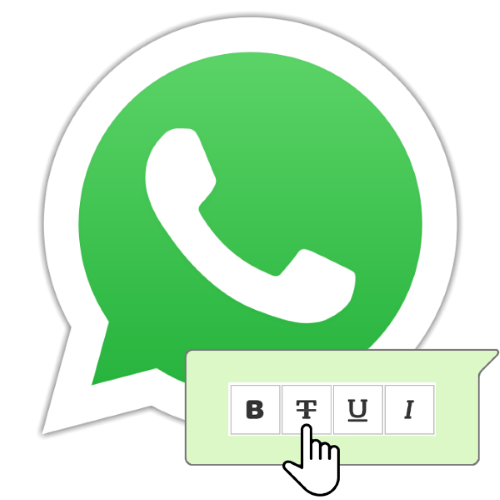
Одной из примечательных возможностей WhatsApp является форматирование текста отправляемых в чаты сообщений. Эта опция довольно редко используется пользователями, вероятно, ввиду незнания того, как её вызвать. Между тем применить эффекты к словам, фразам и целым предложениям при формировании посланий возможно очень просто. В статье продемонстрировано, как сделать передаваемый через мессенджер текст зачёркнутым.
Существует два основных метода применения к тексту сообщений или отдельным его фрагментам эффекта зачёркивания, но применимым всегда и в любом варианте приложения ВатсАп является только первый из представленных далее!
Способ 1: Специальный символ
Основной и универсальный способ выделения совокупности символов в тексте отправляемого через WhatsApp сообщения требует установки с обеих сторон форматируемого фрагмента символа ~ (тильда).
- Откройте любой индивидуальный или групповой чат в мессенджере, наберите текст послания, но не отправляйте его.

- Установите курсор перед первым символом зачёркиваемого фрагмента сообщения, введите
~таким образом, чтобы между этим знаком и началом форматируемого текста не было пробела. Далее переместитесь в конец слова, фразы или предложения, и так же, как и в его начале, то есть без пробела, введите знак «тильда» ещё раз.
- Мобильные варианты мессенджера — WhatsApp для Android и iOS после установки спецсимвола с обеих сторон текста сразу же демонстрируют будущий результат применения форматирования. В WhatsApp для Windows такая опция отсутствует.

- Если необходимо, действуя аналогичным вышеописанному образом, отметьте другие слова или фразы в послании, которые должны выглядеть зачёркнутыми. На этом форматирование текста завершено, отправьте сообщение в индивидуальный или групповой чат.

Способ 2: Меню редактирования
Если расстановка знаков ~ для применения форматирования к фрагментам сообщения не кажется удобным решением, на мобильных устройствах можно использовать следующий метод решения озвученной в заголовке статьи задачи.
Предложенная ниже инструкция выполнима во всех версиях WhatsApp для iOS, но может оказаться неосуществимой на некоторых Android-девайсах!
- Введите текст сообщения в предназначенную для этого область на экране диалога или группового чата в мессенджере. Выделите слово или фразу, которую хотите сделать зачёркнутой.

Читайте также: Как выделить текст в WhatsApp
- В результате установки «подсветки» на совокупности символов над ними отобразится контекстное меню. Далее действуйте в зависимости от эксплуатируемой ОС:
- Android – нажмите на три точки в меню, пролистайте открывшийся список опций, выберите «ЗАЧЁРКНУТЫЙ».

- iOS – тапните по выполненной в виде треугольника кнопке «Ещё», затем нажмите на элемент «BIU».

Пролистайте с помощью кнопки «Ещё» открывшийся перечень применимых к тексту эффектов, выберите «Зачёркнутый».

- Android – нажмите на три точки в меню, пролистайте открывшийся список опций, выберите «ЗАЧЁРКНУТЫЙ».
- Оцените получаемый результат, примените зачёркивание к другим словам и фразам, если это необходимо, и отправьте сообщение.

Как видите, выделить отдельные фрагменты подготавливаемого для отправки через WhatsApp сообщения зачёркнутым шрифтом совсем несложно – это предусмотрено в любом варианте приложения мессенджера и может быть реализовано не единственным методом.
 Мы рады, что смогли помочь Вам в решении проблемы.
Мы рады, что смогли помочь Вам в решении проблемы.
 Опишите, что у вас не получилось.
Опишите, что у вас не получилось.
Наши специалисты постараются ответить максимально быстро.
Помогла ли вам эта статья?
ДА НЕТ
Поделиться статьей в социальных сетях:
Как сделать перечеркнутый шрифт в WhatsApp
Закачивая мессенджер в смартфон, пользователи не всегда догадываются обо всех возможностях программы. Например, популярный WhatsApp обладает множеством полезных функций, которые помогут в общении с родными людьми, знакомыми или руководителем проекта, подчиненными.
Как сделать перечеркнутый шрифт в WhatsApp
Если владельцу телефона нужно выделить часть текста, одно слово или все сообщение, он может воспользоваться функцией зачеркивания текста. Таким способом проще всего привлечь внимание собеседника к нужной мысли или напомнить супругу о покупках, про которые он забыл.
Как написать зачеркнутый текст в WhatsApp:
- перейти в программное приложение на смартфоне или другом гаджете;
- выйти в чат, в котором нужно отправить перечеркнутый текст;
- поставить знак тильда (~), написать сообщение, снова поставить ~ (тильда).
После этого текст будет выглядеть так: ~нужный текст~. Между знаком тильда и буквами первого/последнего слова не должно быть пробелов, кавычек, скобок и прочих знаков. Пробелы могут быть внутри предложения или словосочетания, стоящего между двумя значками тильда.
 Графическое изображение как сделать перечеркнутый текст
Графическое изображение как сделать перечеркнутый текст
Как написать зачеркнутое предложение в веб-версии WhatsApp в приложении для ПК
Форматирование текста доступно не только для владельцев смартфонов, но и в версии WhatsApp для ПК. Порядок действий такой:
- Открыть браузер ПК и набрать в строке поиска адрес мессенджера. Второй вариант – предварительно скачать версию для стационарного компьютера. В этом случае WhatsApp доступен на большом экране, программа не занимает много места и поддерживает полный функционал мобильной версии.
- Набрать на клавиатуре значок ~, написать сообщение, в конце поставить такой же знак (тильда) ~. После значка в начале предложения или слова не делать пробелов, также не делать пробел в конце слова перед знаком тильда.
Таким же образом форматирование применяют в «клиентах» для Windows, Mac. Мессенджер не поддерживает HTML-теги, поэтому их не используют.
Как выделить текст или слово в WhatsApp
Зачеркнутый текст нужен не всегда, слова, выделенные жирным шрифтом, привлекут внимание еще быстрее. Чтобы написать сообщение, выделив его полностью или частично, делают так:
- открывают WhatsApp;
- переходят в нужный чат, диалог;
- ставят знак * (звездочка), пишут слово без пробела, заканчивают также знаком *.
Никаких пробелов между буквами и * быть не должно. Предложение или словосочетание может заканчиваться скобкой, быть зачеркнутым или подчеркнутым, главное, не делать пробелов между * и следующим знаком или после него, перед *. Текст будет выглядеть так: *написанный текст или слово*.
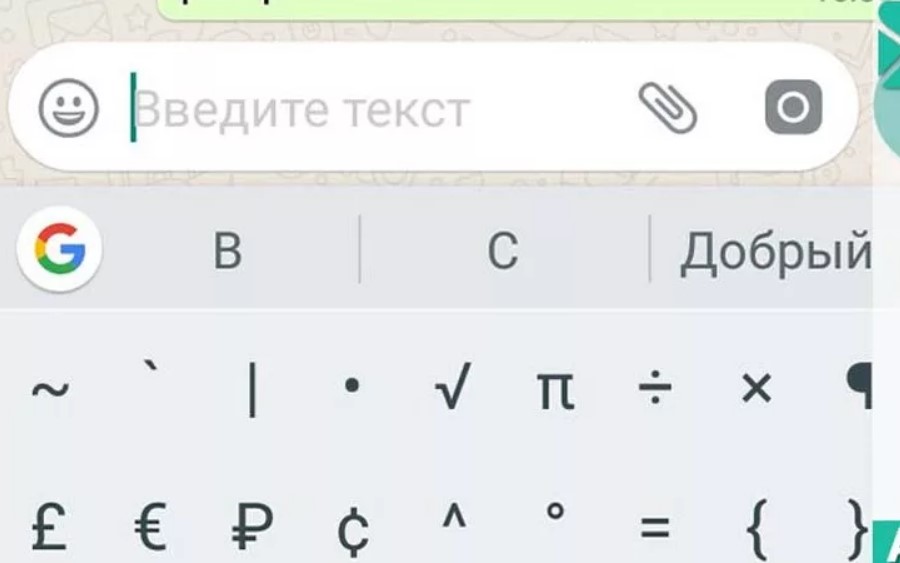 С помощью точек, звездочек и других изображений можно изменить текст в сообщениях
С помощью точек, звездочек и других изображений можно изменить текст в сообщениях
Еще о возможностях мессенджера WhatsApp
Функционал мессенджера намного больше, чем подозревают некоторые владельцы смартфонов. Вот несколько крутых возможностей WhatsApp:
- Сообщение о своем местонахождении. Эта функция может спасти жизнь, потому ее полезно изучить. Чтобы отправить геоданные, заходят в нужный чат, справа от окошка сообщения нажимают на скрепку – местоположение – поделиться местоположением – отправка.
 Сообщение о месте нахождения поможет в самых разных ситуациях
Сообщение о месте нахождения поможет в самых разных ситуациях - Поиск по всем диалогам нужен для тех, кто забыл адрес или другие данные, пересланные в чате. Чтобы найти информацию, кликают по кнопке поиска в чате (лупа наверху). Такая же функция поиска есть в одном чате, это удобно для тех, кто забывает о встречах, адресах или желает быстро отыскать нужные сведения.
 Функция поиска в сообщениях – удобный инструмент мессенджера
Функция поиска в сообщениях – удобный инструмент мессенджера
Не стоит забывать о голосовых и видео-звонках в чатах WhatsApp. Для связи с абонентом нажимают кнопки в правом верхнем углу диалога. Кнопка «камера» обозначает видеозвонок, кнопка «телефонная трубка» позволит сделать голосовой вызов. Отвечать на вызовы не сложнее, чем на обычный звонок – перемещением кнопки вызова вверх (видеовызов) в сторону (входящий звонок).
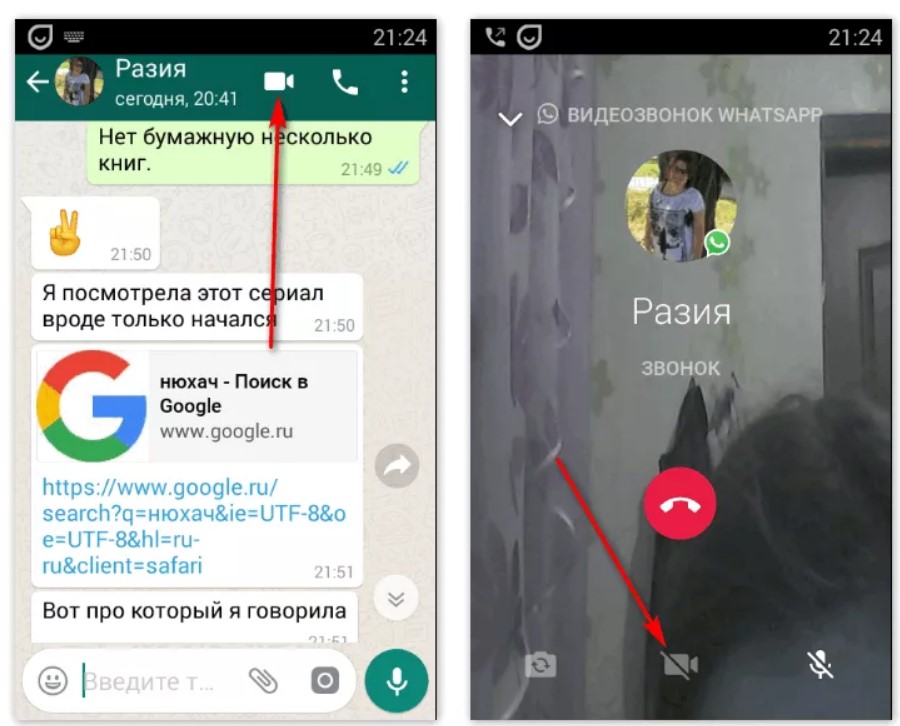 Звонок и видеозвонок в WatsApp обозначены иконками
Звонок и видеозвонок в WatsApp обозначены иконками
Кроме перечисленных возможностей, WhatsApp позволяет следить за расходами трафика, отключать или блокировать контакты, менять обои на заставке и делать множество других полезных или интересных действий. Чтобы получить всю информацию о функциях, достаточно перейти в настройки мессенджера (три точки в верхнем правом углу экрана) и внимательно изучить предложенный список.
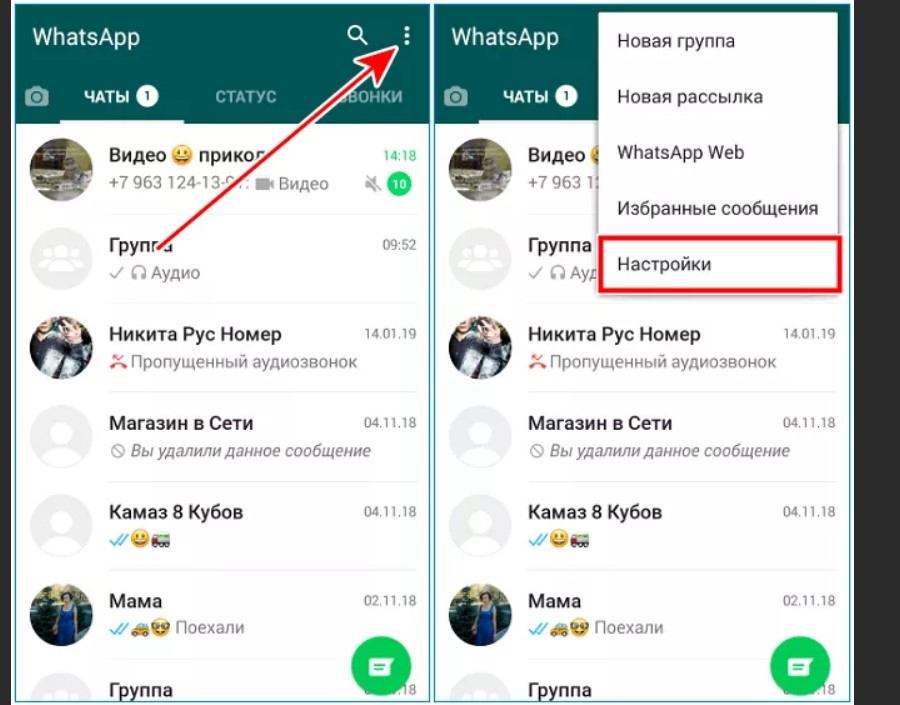 Чтобы перейти в настройки мессенджера нажимают три «точки» в верхней части экрана
Чтобы перейти в настройки мессенджера нажимают три «точки» в верхней части экрана
Пользователь может отключить оповещения о появлении в сети, но в этом случае он сам не увидит времени появления собеседников. Также отключают «синие галочки» о прочтении сообщения – пользователь не увидит их и на своих сообщениях, не узнает об их прочтении. Отключенные функции можно вернуть в исходное состояние в том же разделе настроек WhatsApp.
Оцените качество статьи. Нам важно ваше мнение:
Зачеркнутый текст в WhatsApp мессенджере
Разнообразить стиль общения в мессенджере можно при помощи такой опции как зачеркнутый текст в WhatsApp. Если вам еще не известно, каким образом можно изменить шрифт, тогда наш материал может быть использован как удобная и понятная инструкция.
Зачеркнутый текст в WhatsApp
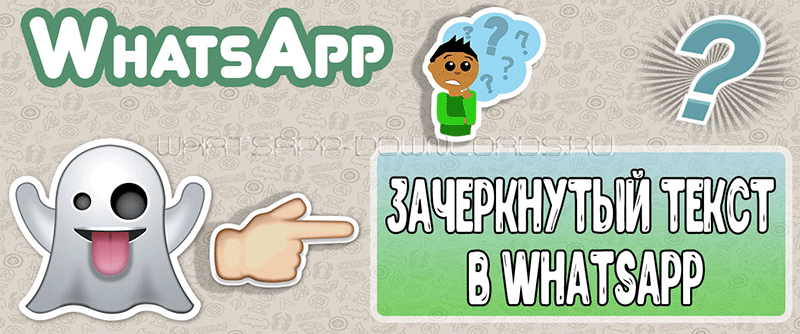
Ключевой особенностью Ватсапа является отсутствие встроенной функции заданного редактирования стиля шрифта. Тем не менее клавиатура мессенджера позволяет применять специальные символы для трансформации букв.
При помощи такого свойство можно:
- Менять стилистику всего сообщения;
- Выделять отдельные части месседжа;
- Отмечать некоторые слова.
В Ватсапе текстовые посты можно трансформировать в жирный, курсивный и зачёркнутый формат.
Примечание! Подход к изменению стиля написания идентичен для всех выбранных языков.
Зачёркнутый
Перечеркнуть в сообщении можно и весь пост, и отдельное слово. Такое преображение возможно с использованием символа « ̴» (тильда). Печатать его необходимо до и после слов, требующих трансформации. Текст в наборе будет выглядеть так: ̴Спокойствие, только спокойствие! ̴. А получатели увидят пост уже в таком варианте: Спокойствие, только спокойствие!
Как делать зачеркнутый текст в Ватсапе пошагово:
- Войти в чат, где будет создаваться пост.
- Откроется экранная клавиатура с набором.
- Выбрать язык ввода.
- Найти и поставить значок: выбрать набор чисел и символов, перейти на второй страничку и нажать на клавишу тильды.
- Продолжить набирать месседж или его часть.
- Поставить завершающую тильду.
- Отправить пост.
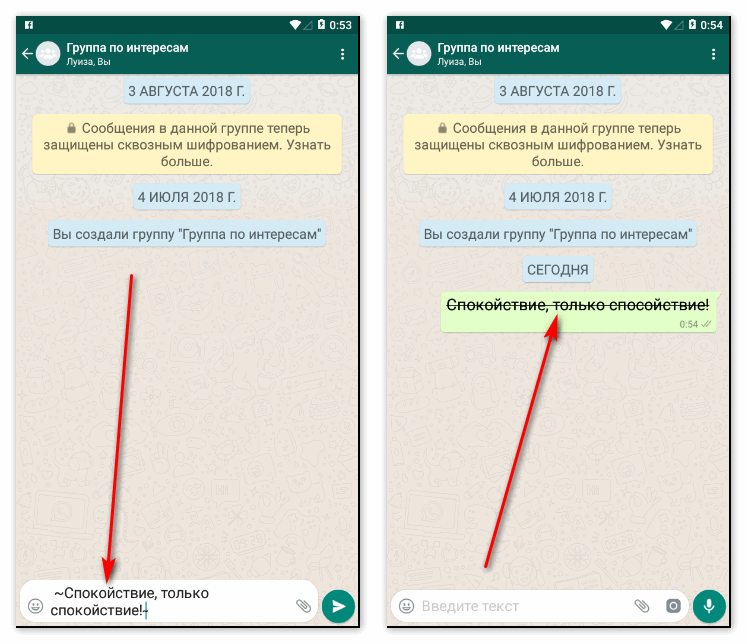
Важно! При наборе сообщения не ставьте пробелы между значками и словами, иначе трансформация не сработает.
Курсивный
Для наклонного стиля необходимо использовать символ «нижний пробел» «_». Процедура набора фраз будет идентичной вышеописанному алгоритму для зачёркнутого варианта. Итак, схема печатания будет иметь такой вид: _Спокойствие, только спокойствие!_ Для получателей поста вид будет совершенно другим: Спокойствие, только спокойствие!
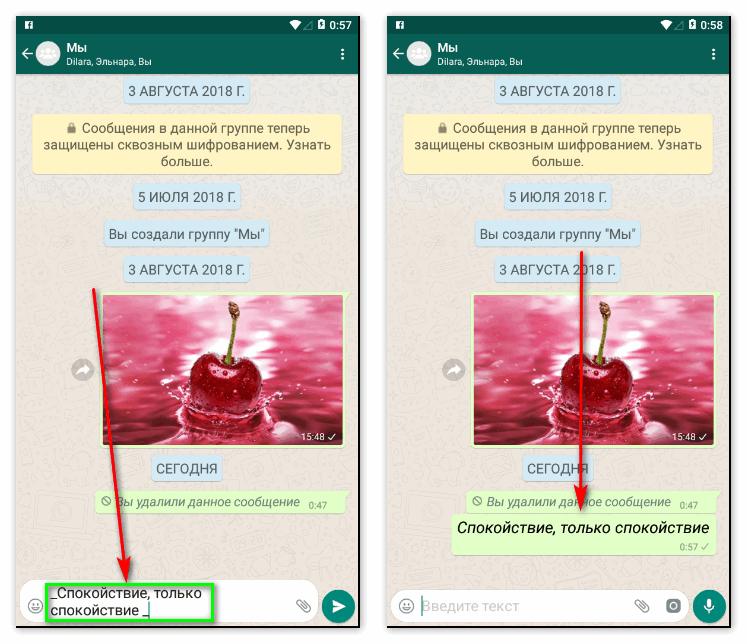
Жирный
Буквы трансформируются в объёмные при помощи значка *. Им выделяют ту часть текста или фразы, к которой хотят привлечь внимание. Как написать такой символ и где его найти? Звёздочка находится на первой символьно-цифровой странице в редакторе. Структура написания сообщения сходна с предыдущими: символ ставится в начале и конце поста, подлежащей изменению. Отделять звёздочки пробелом не нужно.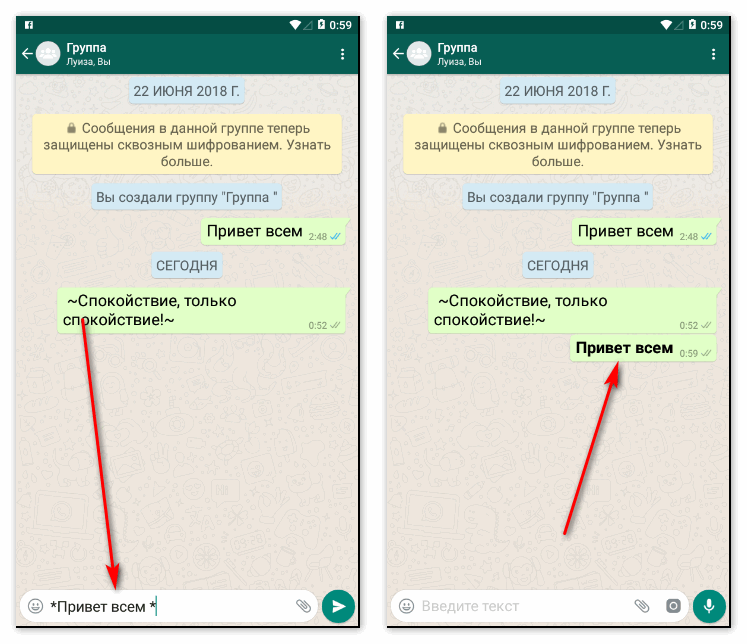
Примечание! Есть еще одна интересная опция – шрифт разработчика. Для его создания используется значок обратной одинарной кавычки (вторая страничка на цифровой клавиатуре).
В завершение отметим, что в данном софте возможно изменить и размер букв.
Задать его размер можно через меню настроек Ватсап:
- Перейти в Вацап.
- Открыть раздел настройки.
- Зайти в подраздел «Чаты».
- Внести изменения в строке «Шрифты».
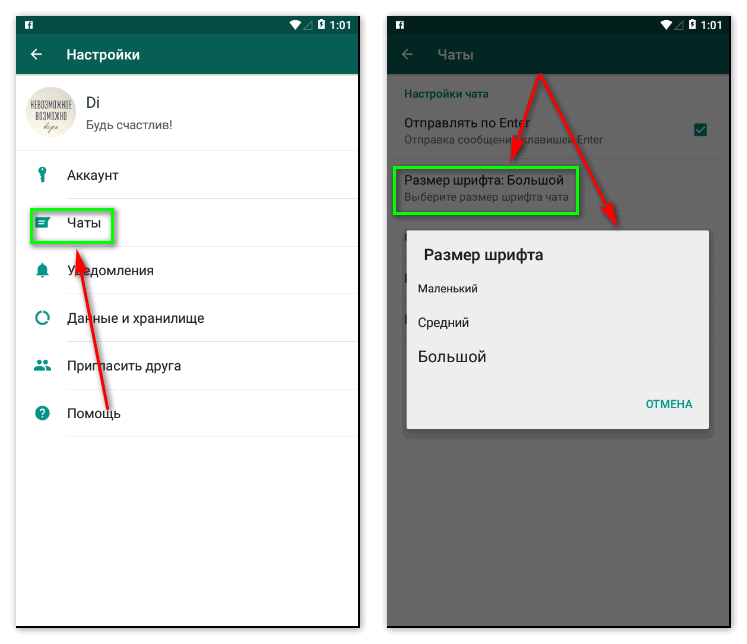
Ваши друзья ещё не знают, как сделать зачеркнутый текст в WhatsApp? Пусть воспользуются нашими инструкциями, и они смогут быстро постить интересные сообщения.
Как сделать зачеркнутый текст в Ватсапе
Бесплатный сервис обмена сообщениями «WhatsApp» — один из самых популярных в мире. Состоянием на 2018 год число его пользователей достигло цифры в более 500 миллионов человек. И эта цифра продолжает активно расти за счёт пользователей из Бразилии, Индии и других развивающихся стран. Наряду с достаточно надёжной работой приложения, одним из его приятных бонусов является возможность форматирования текста, позволяющая выделить какие-либо части текста нужным нам образом. Одной из востребованных форм форматирования текста является его зачёркивание. Потому в нашем материале мы разберём, каким образом можно сделать зачеркнутый текст в приложении Ватсап. А также что нам для этого понадобится.
Зачем используется зачёркивание в сообщениях
Многих пользователей интересует, зачем использовать зачёркнутый текст при обмене сообщениями в WhatsApp. Обычно данный вид оформления используется в ситуации, когда необходимо указать, что мы точно думаем, но по каким-либо причинам не может это написать. Потому такой текст помещается в зачёркивание, дабы пользователь мог его прочитать и понимал, что автор имеет в виду.
Также мы можем встретить перечёркнутый текст как вычеркнутая альтернатива из имеющихся в перечне вариантов.

 Вычеркнутые варианты в перечне
Вычеркнутые варианты в перечне
Также подобное оформление можно довольно часто встретить на различных сайтах, но в мессенджерах оно встречается довольно редко. Часто это связано с тем, что пользователи не знают, как создать такой эффект.
Потому давайте прольём свет на этот вопрос и разберём, каким образом можно получить зачёркнутый текст при переписке в Ватсапе.
Читайте также: Что означают скобки в сообщениях.
Каким образом сделать зачёркнутый текст в приложении Ватсап
Для получения перечёркнутого слова или целого предложения в WhatsApp необходимо сделать следующее:
- Запустите ваш мессенджер;
- Перейдите в набор текстового сообщения для нужного пользователя;
- Если вы хотите всё сообщение сделать зачёркнутым, тогда в его начале и конце разместите знак «~» известный как «Тильда». Для его получения на ПК необходимо перейти на английскую раскладку, после чего нажать на «Shift + Ё».
- Если же вы хотите сделать лишь часть сообщения зачёркнутой, тогда наберите часть сообщения обычным способом, а ту часть, которую хотите зачеркнуть, обозначьте «тильдой» в начале и конце;
- Останется нажать на ввод (отправить), и ваш получатель получит необходимый вам эффект.

 Для зачёркивания используйте знак тильды
Для зачёркивания используйте знак тильды
Рекомендуем к прочтению: Сообщение не доставлено. Short message not delivered что это означает.
Использование функционала текстового меню на Андроид и iOS
Кроме перечисленного выше стандартного способа, получить зачёркнутый текст в приложении Ватсап можно с помощью следующих шагов:
- Запустите ваш WhatsApp;
- Перейдите в форму обмена сообщений с нужным пользователем;
- Наберите нужный текст для отправки, часть которого или весь текст вы хотите сделать зачёркнутым. Нажмите и удерживайте текст;
- Нажмите на кнопку с тремя вертикальными точками чуть выше;
- Появится меню выбора варианта текста. Выберите там «зачёркнутый»;
- Останется нажать на кнопку отправки сообщения, и оно будет отправлено в чат с вашим собеседником.
Данный способ аналогичен как для ОС Андроид, так и на iOS. На айфоне вы также можете удерживать текст, а затем выбрать необходимый вам шрифт.
Другие варианты обработки текста в WhatsApp
Кроме получения перечёркнутого предложения в Ватсапе вы также можете использовать другие варианты. В частности:
- Жирный шрифт – можно получить, поставив в начале и в конце символ «*» (звёздочки). Например вот так: *пример*;
- Курсив можно получить, поставив в начале и конце нужного отрезка текста символ «_». Например вот так: _пример_;
- Моноширинный текст можно получить, поставив в начале и в конце по три кавычки. Например вот так:


Это полезно знать: Как в ВК сделать сообщение непрочитанным.
Заключение
В нашей статье мы разобрали, каким образом можно сделать зачеркнутый текст при переписке в Ватсапе. Используйте перечисленные нами способы, позволяющие получить нужный эффект и отправить его вашему собеседнику. Данные методы работают как на ОС «Андроид», так и на iOS, и могут быть легко использованы при желании зачеркнуть весь (или часть) отправляемого вами текста.
Зачеркнутый шрифт в WhatsApp — как сделать и зачем нужен?
Форматирование обычного текста в зачеркнутый в мобильном приложении, веб-версии и программе WhatsApp.
В мессенджере WhatsApp можно выделить сообщение или определенную его часть, чтобы акцентировать внимание на определенной части текста. Для этого используется форматирование текста. Так, пользователи приложения могут отправить собеседнику сообщение с зачеркнутым шрифтом. Например, это может быть список покупок, где уже приобретенные товары вычеркнуты.
Для этого нужно открыть WhatsApp на смартфоне и перейти в нужный чат или диалог. Далее используйте специальные символы. Чтобы сделать зачеркнутый шрифт, напишите сообщение или слово между двумя знаками «тильда» (~).
Финальный вариант сообщения будет выглядеть следующим образом: ~Зачеркнутый текст~. Не вставляйте никаких дополнительных символов (скобок, кавычек, нижнего подчеркивания и т.д).

Зачеркнутый шрифт в веб-версии и приложении для ПК
Многих интересует, можно ли использовать форматирование текста в веб-версии WhatsApp, а также клиенте для ПК? Да, можно. Для этого также необходимо воспользоваться специальными символами.
Чтобы сделать зачеркнутый текст в веб-версии, зайдите в мессенджер через браузер и откройте нужный чат. В поле ввода сообщения также введите текст, помещенный между символами «тильда» (~). Как и в случае с мобильной версией, пользователь получит сообщение с зачеркнутым шрифтом.

Аналогичным образом можно использовать форматирование в клиенте для Windows или Mac. При этом HTML-теги здесь не помогут: мессенджер их не поддерживает.
 Загрузка…
Загрузка…
зачеркнутый текст в WhatsApp, как выделить жирным или зачеркнуть
Мессенджер Ватсап полюбился многим за простоту интерфейса и качество связи. Те, кто используют данный мессенджер в основном для СМС-чатов оценят возможность форматирования текста в сообщениях. Под форматированием подразумевается изменение шрифта в тексте. Этого можно достичь путем несложных приемов, о которых пойдет речь далее.
Доступные шрифты. Как их сделать
Иногда в отправляемом сообщении есть необходимость выделить важную мысль. Это можно сделать при помощи изменения шрифта. Так, в Ватсапе обычный шрифт можно изменить на следующие:
- жирный;
- курсив;
- зачеркнутый;
- моноширинный.
Добиться изменения шрифта в Ватсапе можно двумя способами. Первый заключается в применении специальных символов. Второй способ форматирования подразумевает использование контекстного меню.
Форматирование при помощи символов
Для того чтобы форматировать текст с помощью специальных символов, необходимо в начале и конце желаемого отрывка поставить нужный знак. В отправленном сообщении специальные символы отображаться не будут. Получатель увидит только отформатированный текст.
ВАЖНО! Необходимым условием является то, что между знаком и словом возле которого он стоит, не должно быть пробела.
Для того чтобы выделить жирным изменяемым отрывок нужно в начале и конце отрывка поставить знак «*» (звездочка).
Если нужно писать слова курсивом, то необходимо вначале поставить знак «_» (нижнее подчеркивание). Затем следует написать текст, который нужно изменить. В конце отрывка снова поставить «_».
Зачеркнутый текст в WhatsApp сделать также просто. Для того чтобы зачеркнуть слово, фразу или абзац необходимо в начале и конце желаемого отрывка поставить специальный символ «тильда». Выглядит он вот так «~». В итоге получится перечеркнутый горизонтальной линией текст.
Хотите узнать как выглядит моноширинный стиль? Тогда специальными символами для этой цели послужат три верхние кавычки. Выглядят они так ««`».
Для удобства можно воспользоваться данной таблицей.
| Шрифт | Символ | Пример |
| Жирный | Звездочка «*» | *111* |
| Курсив | Нижнее подчеркивание «_» | _222_ |
| Зачеркнутый | Тильда «~» | ~333~ |
| Моноширинный | Три верхние кавычки ««`» | «`444«` |
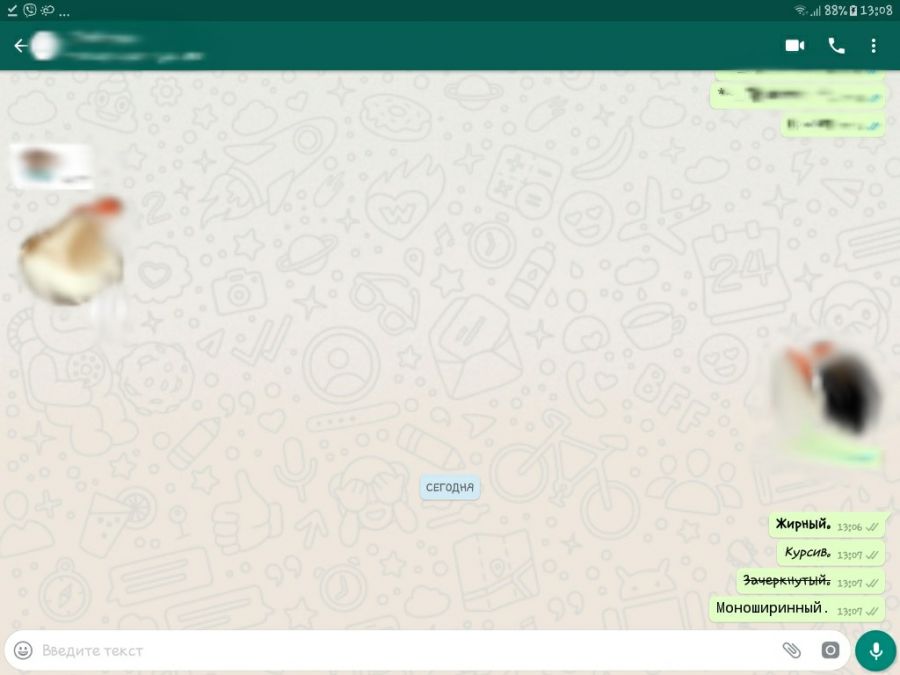
Форматирование при помощи контекстного меню
Изменить шрифт поможет также контекстное меню. Его можно вызвать выделив часть текста, который необходимо изменить. Далее на устройствах с системой Android в появившемся меню нужно нажать кнопку с изображением трёх точек. Затем из списка выбрать желаемый шрифт.
На iPhone вместо кнопки «три точки» будет кнопка «BIU». После нажатия на неё следует выбрать нужный стиль.
Комбинированные шрифты
Разработчики WhatsApp предоставили возможность комбинирования стилей написания. Одновременно можно объединить два, а также три стиля вместе. Применить все четыре стиля сразу невозможно. Виной этому моноширинный шрифт. Его нельзя совместить ни с одним из других стилей.
Комбинированного форматирования можно достичь с помощью комбинации символов, а также контекстного меню.
Используя специальные знаки нужно следить за тем, чтобы они симметрично располагались по отношению к нужному отрывку. При этом неважно какая пара символов стоит ближе к отрывку текста. К примеру, чтобы сделать жирный курсив можно использовать две комбинации: _*111*_ или *_111_*. Результат будет одинаков.
Все варианты комбинированных стилей описаны ниже в таблице.
| Шрифт | Комбинация |
| Жирный курсив | *_111_* |
| Зачеркнутый курсив | ~_222_~ |
| Зачеркнутый жирный | ~*333*~ |
| Зачеркнутый жирный курсив | ~*_444_*~ |
Для комбинирования стилей через контекстное меню нужно последовать тому же порядку действий, что и при обычном форматировании. Отличие лишь в том, что контекстное меню придется вызывать столько раз, сколько стилей хотите использовать.
Копирование текста
Иногда возникает потребность скопировать сообщение. Это может понадобиться в том случае, если полученное сообщение нужно отправить другому человеку.
Для того чтобы копировать текст на устройстве Android необходимо:
1. Копируем сообщение в чате, удерживая на нем палец. Выбранная строка будет подсвечена, а вверху на панели появятся активные кнопки.
2. Нажать на кнопку «Копировать». Изображена на рисунке #2.
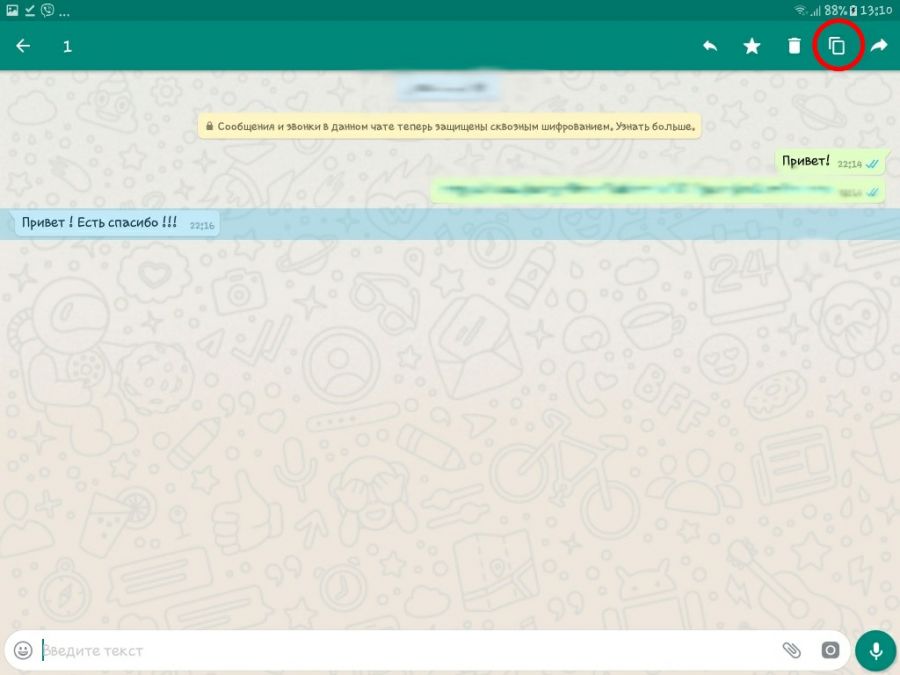
3. Выбрать контакт, которому нужно отправить выбранный текст.
4. Нажать и удерживать палец в текстовом поле.
5. В контекстном меню выбрать «Вставить».
6. Скопированное сообщение можно отправлять.
ИНТЕРЕСНО! Ссылки на сайты копировать проще. При удерживании пальца на тексте ссылки, она автоматически попадает в буфер обмена.
Отличие копирования для владельцев iPhone/iPad лишь в том, что после выделения строки чата, появится контекстное меню. В нем нужно выбрать команду «Копировать». Дальнейший порядок действий такой же как и на Android устройстве.
Чего не может Ватсап
Будут разочарованы те, кто захочет в своем сообщении подчеркнуть какой-то фрагмент. Такая возможность не предусмотрена. Даже если в Ворде написать текст и применить к нему подчеркивание, а затем копировать его в Ватсап, то все равно подчеркивания не добиться. Набирать текст голосом также пока не представляется возможным. Пользователи Вацап не могут изменить цвет слов с черного на какой-либо другой. Возможно, отсутствие этих функций временно, и в будущем разработчики мессенджера добавят их к уже имеющимся. Чему пользователи будут очень рады!
САМОЕ ВАЖНОЕ! Текстовые сообщения в мессенджер WhatsApp можно разнообразить. Это совсем несложно. Советы из статьи помогут поработать над текстом и изменить в нем шрифт на четыре возможных. Так, он может стать зачеркнутым, жирным, курсивным и моноширинным. Вы также сможете комбинировать их по своему вкусу. Пользуйтесь возможностями популярного мессенджера и ожидайте новых обновлений, о которых мы обязательно расскажем вам!
Как выделить жирным шрифтом, курсивом и зачеркиванием текст в WhatsApp
MakeUseOf — Политика конфиденциальности
Мы уважаем вашу конфиденциальность и обязуемся защищать вашу конфиденциальность во время работы в сети на нашем
сайт. Ниже раскрываются методы сбора и распространения информации для этой сети.
сайт.
Последний раз политика конфиденциальности обновлялась 10 мая 2018 г.
Право собственности
MakeUseOf («Веб-сайт») принадлежит и управляется Valnet inc.(«Нас» или «мы»), корпорация
зарегистрирован в соответствии с законодательством Канады, с головным офисом по адресу 7405 Transcanada Highway,
Люкс 100, Сен-Лоран, Квебек h5T 1Z2.
Собранные персональные данные
Когда вы посещаете наш веб-сайт, мы собираем определенную информацию, относящуюся к вашему устройству, например, ваше
IP-адрес, какие страницы вы посещаете на нашем веб-сайте, ссылались ли вы на другие
веб-сайт, и в какое время вы заходили на наш веб-сайт.
Мы не собираем никаких других персональных данных.Если вы заходите на наш сайт через
учетной записи в социальной сети, пожалуйста, обратитесь к политике конфиденциальности поставщика социальных сетей для получения информации
относительно их сбора данных.
Файлы журнала
Как и большинство стандартных серверов веб-сайтов, мы используем файлы журналов. Это включает интернет-протокол (IP)
адреса, тип браузера, интернет-провайдер (ISP), страницы перехода / выхода, тип платформы,
дата / время и количество кликов для анализа тенденций, администрирования сайта, отслеживания пользователей
движение в совокупности и собирать широкую демографическую информацию для совокупного использования.
Файлы cookie
Файл cookie — это фрагмент данных, хранящийся на компьютере пользователя, связанный с информацией о пользователе.
Мы и некоторые из наших деловых партнеров (например, рекламодатели) используем файлы cookie на нашем веб-сайте.
Эти файлы cookie отслеживают использование сайта в целях безопасности, аналитики и целевой рекламы.
Мы используем следующие типы файлов cookie:
- Основные файлы cookie: эти файлы cookie необходимы для работы нашего веб-сайта.
- Функциональные cookie-файлы: эти cookie-файлы помогают нам запоминать выбор, который вы сделали на нашем веб-сайте, запоминать ваши предпочтения и персонализировать ваш опыт работы с сайтом.
- Аналитические и рабочие файлы cookie: эти файлы cookie помогают нам собирать статистические и аналитические данные об использовании веб-сайта.
- Файлы cookie социальных сетей: эти файлы cookie позволяют вам взаимодействовать с контентом на определенных платформах социальных сетей, например, «лайкать» наши статьи. В зависимости от ваших социальных сетей
настройки, сеть социальных сетей будет записывать это и может отображать ваше имя или идентификатор в связи с этим действием. - Рекламные и таргетированные рекламные файлы cookie: эти файлы cookie отслеживают ваши привычки просмотра и местоположение, чтобы предоставить вам рекламу в соответствии с вашими интересами.
См. Подробности в разделе «Рекламодатели» ниже.
Если вы хотите отключить файлы cookie, вы можете сделать это в настройках вашего браузера. Для получения дополнительной информации о файлах cookie и способах управления ими,
см. http://www.allaboutcookies.org/.
Пиксельные теги
Мы используем пиксельные теги, которые представляют собой небольшие графические файлы, которые позволяют нам и нашим доверенным сторонним партнерам отслеживать использование вашего веб-сайта и собирать данные об использовании, включая
количество страниц, которые вы посещаете, время, которое вы проводите на каждой странице, то, что вы нажимаете дальше, и другую информацию о посещении вашего веб-сайта.
Рекламодатели
Мы пользуемся услугами сторонних рекламных компаний для показа рекламы, когда вы посещаете наш веб-сайт. Эти компании могут использовать информацию (не включая ваше имя, адрес, адрес электронной почты или номер телефона) о ваших посещениях этого и других веб-сайтов для размещения рекламы товаров и услуг, представляющих для вас интерес. Если вы хотите получить дополнительную информацию об этой практике и узнать, как можно отказаться от использования этой информации этими компаниями, щелкните здесь.
Рекламодатели, как сторонние поставщики, используют файлы cookie для сбора данных об использовании и демографических данных для показа рекламы на нашем сайте. Например, использование Google
Файлы cookie DART позволяют показывать рекламу нашим пользователям на основе их посещения наших сайтов и других сайтов в Интернете. Пользователи могут отказаться от использования
DART cookie, посетив политику конфиденциальности Google для рекламы и содержательной сети.
Мы проверили все политики наших рекламных партнеров, чтобы убедиться, что они соответствуют всем применимым законам о конфиденциальности данных и рекомендуемым методам защиты данных.
Мы используем следующих рекламодателей:
Ссылки на другие веб-сайты
Этот сайт содержит ссылки на другие сайты. Помните, что мы не несем ответственности за
политика конфиденциальности таких других сайтов. Мы призываем наших пользователей знать, когда они покидают нашу
сайт, и прочитать заявления о конфиденциальности каждого веб-сайта, который собирает лично
идентифицируемая информация. Это заявление о конфиденциальности применяется исключительно к информации, собираемой этим
Интернет сайт.
Цель сбора данных
Мы используем информацию, которую собираем, чтобы:
- Администрирование нашего веб-сайта, включая устранение неполадок, статистический анализ или анализ данных;
- Для улучшения нашего Веб-сайта и повышения качества обслуживания пользователей, обеспечивая вам доступ к персонализированному контенту в соответствии с вашими интересами;
- Анализируйте использование пользователями и оптимизируйте наши услуги.
- Для обеспечения безопасности нашего веб-сайта и защиты от взлома или мошенничества.
- Делитесь информацией с нашими партнерами для предоставления таргетированной рекламы и функций социальных сетей.
Данные передаются третьим лицам
Мы не продаем и не сдаем в аренду ваши личные данные третьим лицам. Однако наши партнеры, в том числе рекламные партнеры,
может собирать данные об использовании вашего веб-сайта, как описано в настоящем документе. См. Подробности в разделе «Рекламодатели» выше.
Как хранятся ваши данные
Все данные, собранные через наш Веб-сайт, хранятся на серверах, расположенных в США.наш
серверы сертифицированы в соответствии с Соглашением о защите конфиденциальности между ЕС и США.
IP-адрес и строковые данные пользовательского агента от всех посетителей хранятся в ротационных файлах журнала на Amazon.
сервера на срок до 7 дней. Все наши сотрудники, агенты и партнеры стремятся сохранить
ваши данные конфиденциальны.
Мы проверили политику конфиденциальности наших партнеров, чтобы убедиться, что они соответствуют аналогичным политикам.
для обеспечения безопасности ваших данных.
Согласие в соответствии с действующим законодательством
Если вы проживаете в Европейской экономической зоне («ЕЭЗ»), окно согласия появится, когда
доступ к этому сайту.Если вы нажали «да», ваше согласие будет храниться на наших серверах в течение
двенадцать (12) месяцев, и ваши данные будут обработаны в соответствии с настоящей политикой конфиденциальности. После двенадцати
месяцев, вас снова попросят дать согласие.
Мы соблюдаем принципы прозрачности и согласия IAB Europe.
Вы можете отозвать согласие в любое время. Отзыв согласия может ограничить вашу возможность доступа к определенным услугам и не позволит нам
обеспечить персонализированный опыт работы с сайтом.
Безопасность данных
Наши серверы соответствуют ISO 27018, сводам правил, направленных на защиту личных данных.
данные в облаке. Мы соблюдаем все разумные меры предосторожности, чтобы гарантировать, что ваши данные
безопасность.
В случае, если нам станет известно о любом нарушении безопасности данных, изменении, несанкционированном доступе
или раскрытие каких-либо личных данных, мы примем все разумные меры предосторожности для защиты ваших данных
и уведомит вас в соответствии с требованиями всех применимых законов.
Доступ, изменение и удаление ваших данных
Вы имеете право запросить информацию о данных, которые у нас есть для вас, чтобы запросить
исправление и / или удаление вашей личной информации. пожалуйста, свяжитесь с нами в
[email protected] или по указанному выше почтовому адресу, внимание: Отдел соблюдения требований данных.
Возраст
Этот веб-сайт не предназначен для лиц младше 16 лет. Посещая этот веб-сайт. Вы настоящим
гарантируете, что вам исполнилось 16 лет или вы посещаете Веб-сайт под присмотром родителей.
надзор.
Заявление об отказе от ответственности
Хотя мы прилагаем все усилия для сохранения конфиденциальности пользователей, нам может потребоваться раскрыть личную информацию, когда
требуется по закону, когда мы добросовестно полагаем, что такие действия необходимы для соблюдения действующего
судебное разбирательство, постановление суда или судебный процесс, обслуживаемый на любом из наших сайтов.
Уведомление об изменениях
Каждый раз, когда мы изменяем нашу политику конфиденциальности, мы будем публиковать эти изменения на этой странице Политики конфиденциальности и других
места, которые мы считаем подходящими, чтобы наши пользователи всегда знали, какую информацию мы собираем, как мы ее используем,
и при каких обстоятельствах, если таковые имеются, мы ее раскрываем.
Контактная информация
Если у пользователей есть какие-либо вопросы или предложения относительно нашей политики конфиденциальности, свяжитесь с нами по адресу
[email protected] или по почте на указанный выше почтовый адрес, внимание: Департамент соответствия данных.
.
Как использовать полужирный, курсив и зачеркивание в WhatsApp

Чтобы выделить текст в WhatsApp полужирным шрифтом, курсивом и зачеркиванием, нам нужно поставить некоторые конкретные символы перед текстом, который мы хотим изменить. Например, чтобы выделить текст полужирным шрифтом, нам нужно будет поставить звездочку в начале и в конце слова или фразы. Вот как мы это увидим, написав:
 Жирный шрифт
Жирный шрифт
И это будет выглядеть так, когда мы его отправим:
 Результирующий текст жирным шрифтом
Результирующий текст жирным шрифтом
Чтобы выделить курсивом, мы заменим звездочки на подчеркивания, как показано ниже:
 Курсив
Курсив
А вот как это выглядит после отправки сообщения:
 Конечный результат с курсивом
Конечный результат с курсивом
Наконец, чтобы зачеркнуть текст, мы должны поместить текст между акцентами (символ ~), например:
 Зачеркнутый текст
Зачеркнутый текст
Наш контакт получает вот так:
 Вид зачеркнутого текста в чате
Вид зачеркнутого текста в чате
Эта возможность форматирования текста существует в WhatsApp уже довольно давно и является еще одним способом выделить разные тона в сообщениях, которые мы отправляем нашим получателям.Символы, используемые для форматирования текста, берутся непосредственно из языка разметки, используемого при онлайн-редактировании контента, известного как Markdown.
Хотя его конечная цель — добиться максимальной читабельности и простоты публикации, цель этого языка в издательском мире состоит в том, чтобы писателям не приходилось поднимать руки с клавиатуры для форматирования текста, чтобы они могли делать это так, как они идти вместе. И идея использования этой разметки в WhatsApp та же: вам не нужно скрывать клавиатуру, и вы можете выделять различные части текста по мере ввода.Его очень легко использовать, так как вам нужно знать всего несколько правил, которые легко запомнить.

Язык
английский
ОПЕРАЦИОННЫЕ СИСТЕМЫ.
Android
Лицензия
свободно
Скачать.
WhatsApp — Как использовать новый скрытый шрифт FixedSys в ваших сообщениях
WhatsApp на этой неделе выпустила новое обновление для своих iOS, Android и веб-приложений.
Принадлежащее Facebook приложение для обмена сообщениями добавило возможность отправлять текстовые сообщения другим шрифтом, получившим название FixedSys.
Иконический моноширинный шрифт — самый старый шрифт, включенный в Microsoft Windows, и был шрифтом, который использовался в операционной системе в Windows 1.0 еще в 1985 году.
И теперь вы можете использовать шрифт в своих сообщениях WhatsApp.
Эта новость пришла из-за того, что WhatsApp также представил возможность вставлять предыдущий текст в ваш ответ, например, цитату-твит в Twitter, и пересылать контент в другие беседы.
Не сразу понятно, как получить доступ к новому шрифту, поскольку приложение не выделяет возможность переключения шрифтов.
Вместо этого вам нужно будет ввести три символа `в начале и в конце той части текста, которую вы хотите отправить, шрифтом FixedSys.
Например, вы можете отправить « Привет, посмотрите этот новый шрифт WhatsApp, который я нашел ».
Владельцы iPhone могут изо всех сил пытаться воспользоваться преимуществами новой функции, так как по умолчанию персонажа трудно найти. Клавиатура Apple iOS.Вам нужно нажать клавишу 123 в углу клавиатуры, а затем нажать и удерживать апостроф, чтобы найти серьезный акцент.
На Android вы найдете его на второй странице знаков препинания и символов.
WhatsApp ранее добавляла возможность отправлять полужирный, курсив и зачеркнутый текст в ваши сообщения.
Доступ к этим параметрам осуществляется с помощью аналогичных сочетаний клавиш.
• Полужирный: Добавьте звездочку (*) перед и после конкретных слов или фраз, которые вы хотите выделить e.грамм. * привет *
• Курсив: Добавьте подчеркивание (_) перед и после выбранных вами слов или фраз, например _hello_
• Зачеркнутый : добавьте тильду (~) перед и после слов или фраз, которые вы хотите зачеркнуть, например ~ hello ~
Если на вашем смартфоне работает последняя версия WhatsApp, после отправки выбранное слово или фраза будут выделены жирным шрифтом, курсивом или зачеркиванием.
Эта новость появилась после того, как WhatsApp объявил о прекращении поддержки своего приложения BlackBerry.
Когда Facebook купил приложение за колоссальные 19 миллиардов долларов (около 11,5 миллионов фунтов стерлингов), в 2014 году у Facebook было всего 450 миллионов.
Имея один миллиард активных пользователей, WhatsApp теперь обрабатывает около 42 миллиардов сообщений и 250 миллионов видео каждый день недели.
Популярный кроссплатформенный мессенджер WhatsApp недавно упростил пользователям доступ к новейшим функциям — раньше всех.
Эта новость появилась после сообщения, в котором утверждалось, что WhatsApp может использовать до половины вашего ежемесячного лимита 4G за вашей спиной.
.
WhatsApp — изменился способ отправки полужирного, курсивного и зачеркнутого текста
WhatsApp изменил способ отправки форматированного текста — включая полужирный, курсив и зачеркивание — в своем чрезвычайно популярном приложении для обмена сообщениями.
В приложении для чата Facebook появилась возможность отправлять полужирный, курсив и зачеркнутый шрифт.
К сожалению, не сразу стало понятно, как получить доступ к новым параметрам, поскольку WhatsApp не рекламирует новые дополнения в приложении.
Однако пользователи WhatsApp могут добавить параметры форматирования, используя следующие символы —
• Полужирный: Добавьте звездочку (*) перед и после слова или фразы, которые вы хотите выделить e.грамм. * привет *
• Курсив: Добавьте подчеркивание (_) перед и после выбранного вами слова или фразы, например _hello_
• Зачеркнутый: Добавьте тильду (~) перед и после слова или фразы, через которые вы хотите зачеркнуть строку, например ~ hello ~
К счастью, теперь все изменилось.
Начиная с WhatsApp 2.17.148, мессенджер интегрировал новые параметры шрифта в настраиваемую панель инструментов с плавающим текстом, доступную на Android.
Сначала выберите текст, который нужно выделить жирным шрифтом, курсивом или зачеркиванием, а затем нажмите кнопку переполнения на панели инструментов (в меню отображается символ из трех точек).
Затем вы можете выбрать, какой вариант форматирования текста вы хотите применить к выделенному тексту.
WhatsApp автоматически добавит необходимые триггеры символов в тело сообщения, чтобы внести изменения.
В другом месте WhatsApp также представил возможность поиска символов эмодзи по слову.
К концу 2016 года WhatsApp подтвердил, что приложение чата больше не будет работать на iPhone 3GS, устройствах Windows Phone 7 и телефонах под управлением Android 2.1 или Android 2.2.
Однако компания обновила свой первоначальный блог, подтвердив, что расширит поддержку BlackBerry OS, BlackBerry 10, Nokia S40 и Nokia Symbian S60 до 30 июня 2017 года.
И теперь компания, принадлежащая Facebook, снова обновила тот же пост.
WhatsApp пересматривает сроки окончания срока службы BlackBerry и Nokia S40.
Согласно последнему обновлению сообщения в блоге, BlackBerry OS и BlackBerry 10 можно использовать до 31 декабря 2017 года, а Nokia S40 — до 31 декабря 2018 года.
Между тем, 31 декабря 2017 года будет работать Windows Phone версии 8.0 и старше. А версии Android 2.3.7 и старше выйдут 1 февраля 2020 года.
Хотя пользователи смогут продолжать использовать WhatsApp до вышеуказанных дат, некоторые функции могут перестать работать.
.

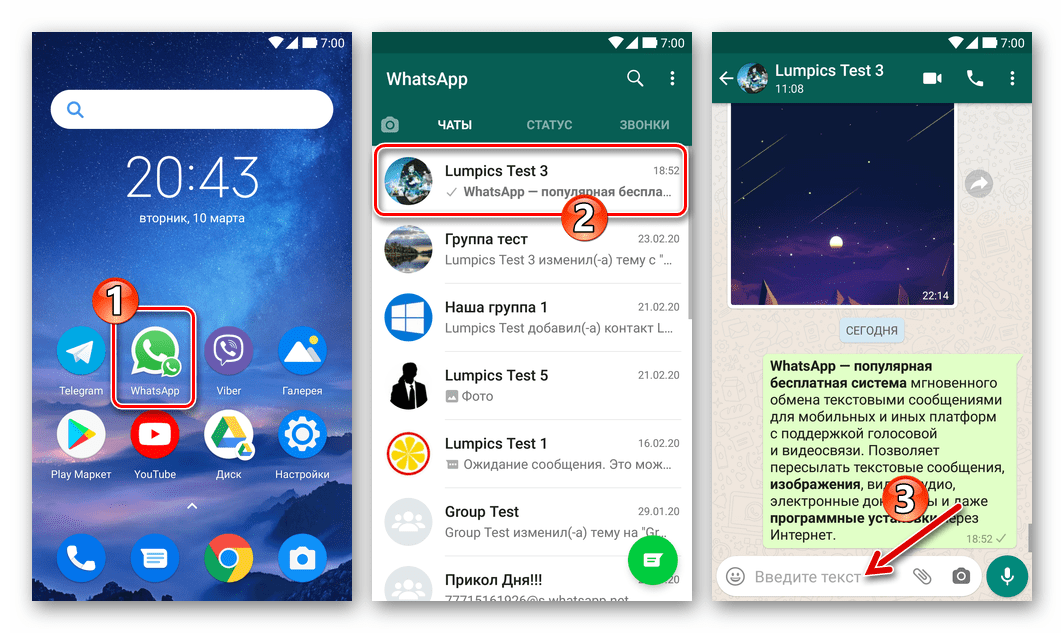
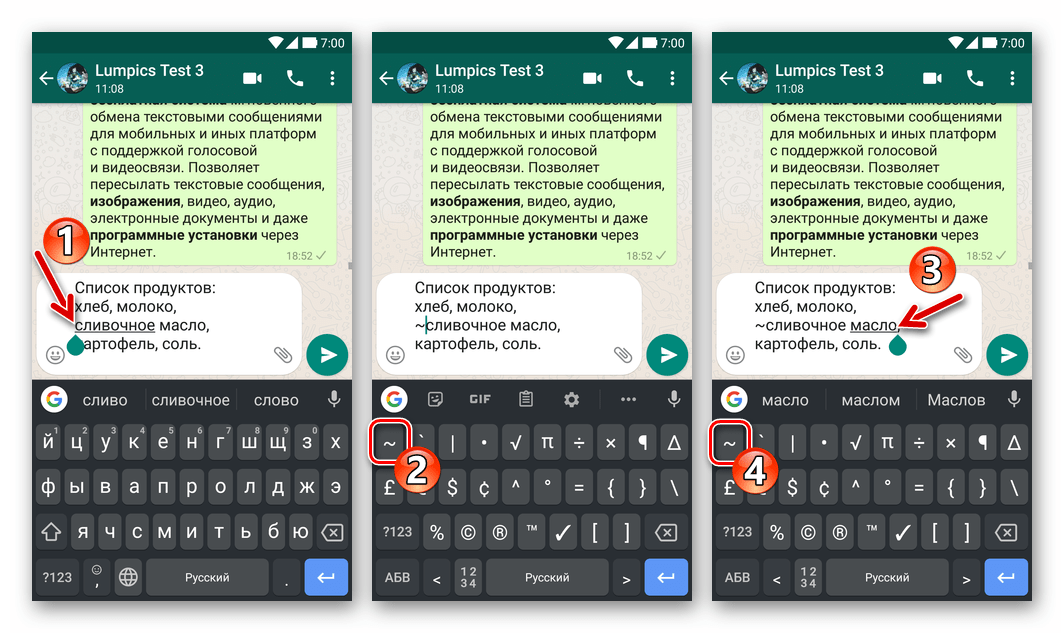
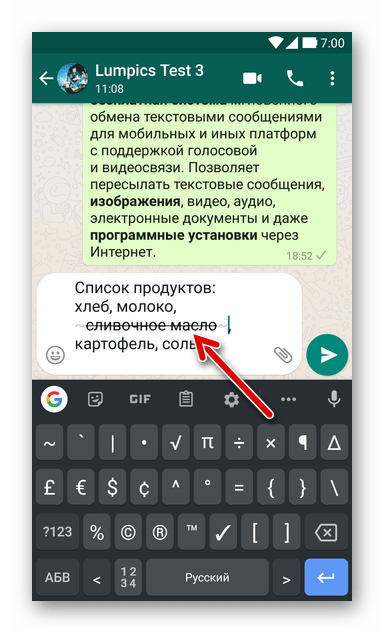
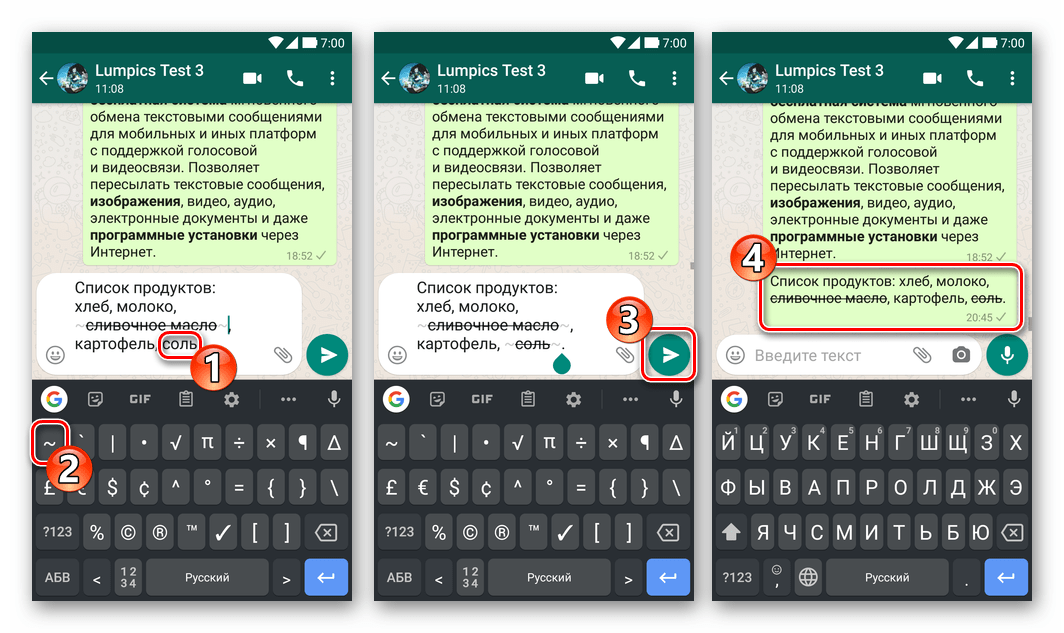

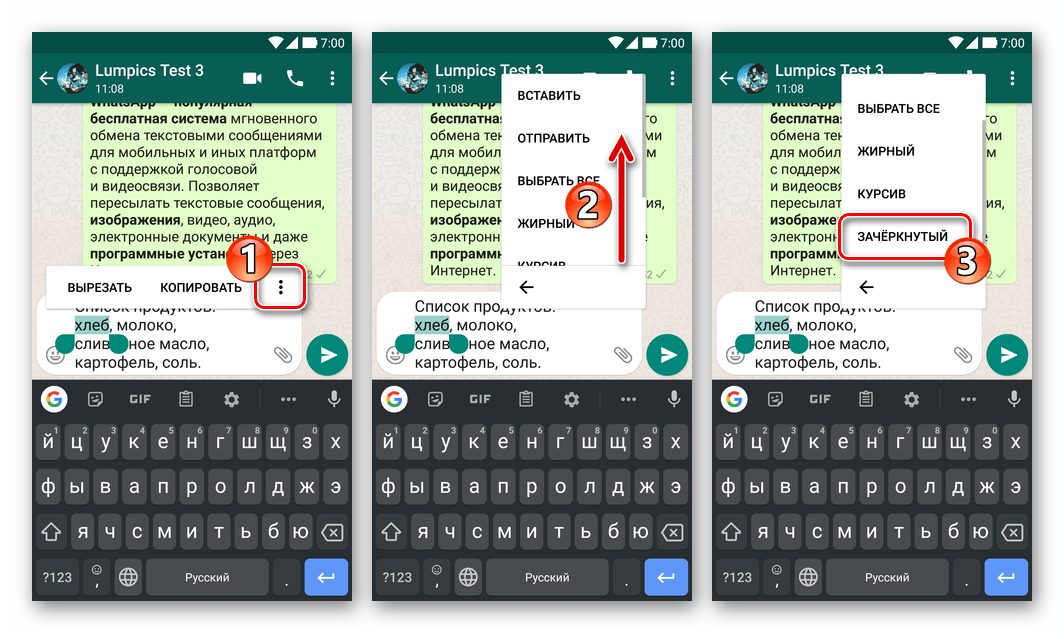
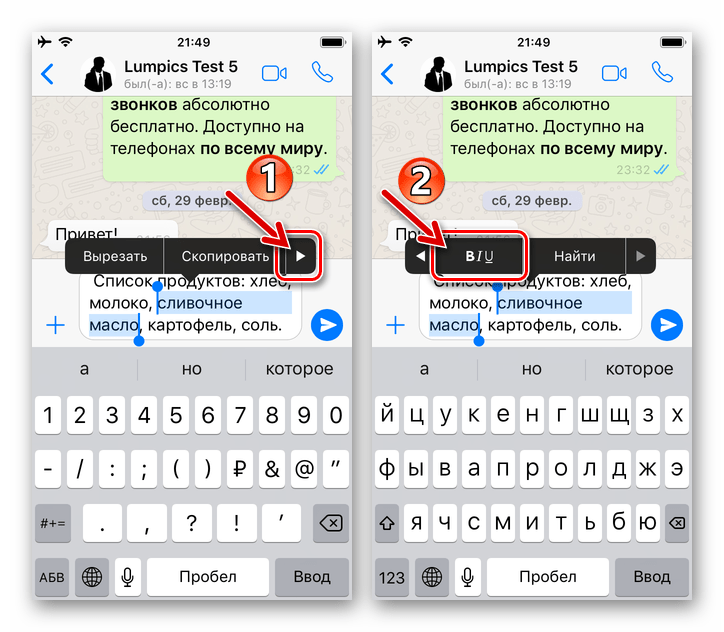

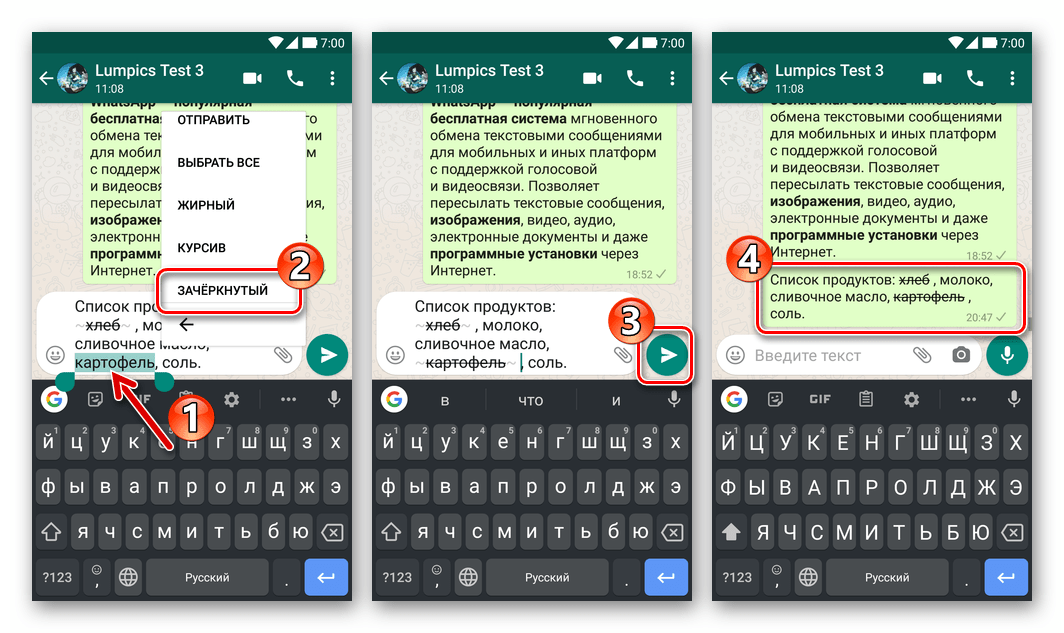
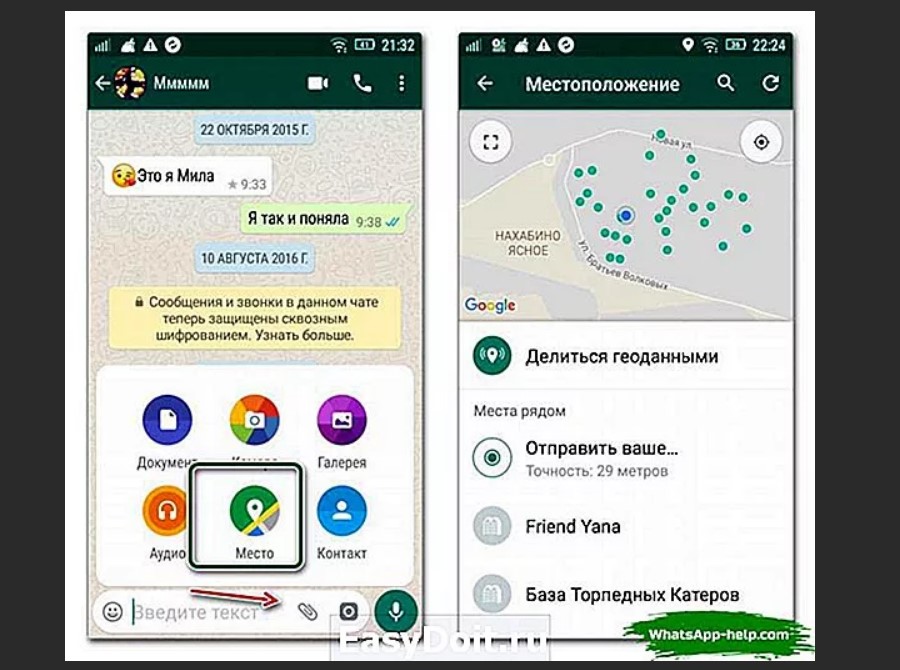 Сообщение о месте нахождения поможет в самых разных ситуациях
Сообщение о месте нахождения поможет в самых разных ситуациях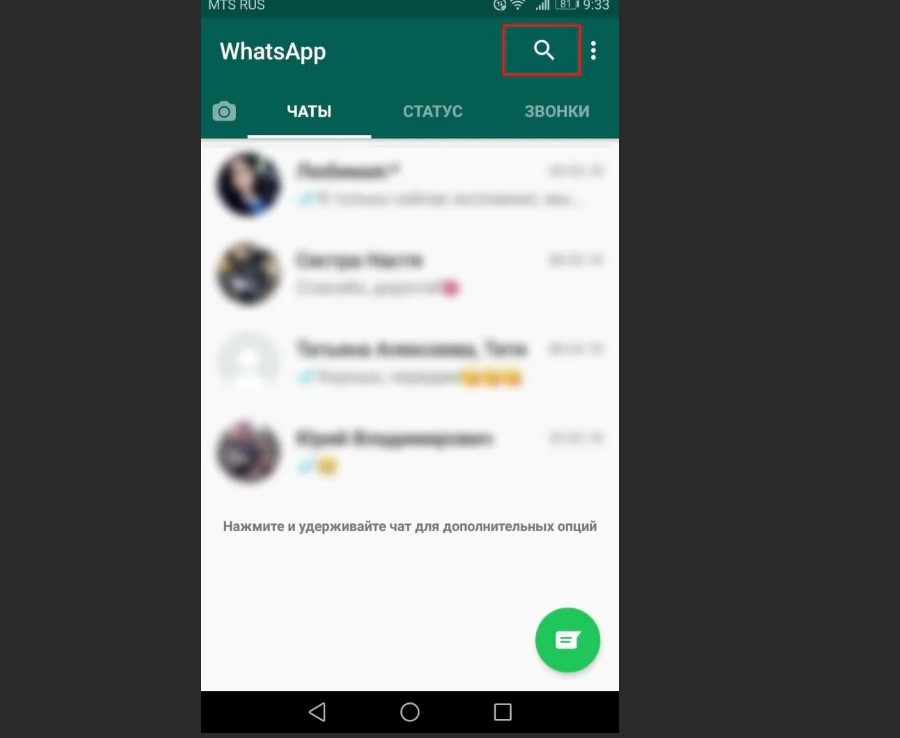 Функция поиска в сообщениях – удобный инструмент мессенджера
Функция поиска в сообщениях – удобный инструмент мессенджера